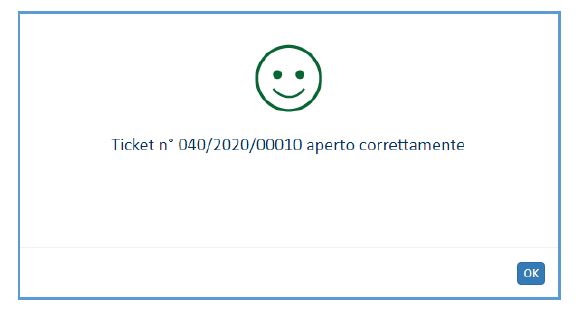MOST
Quando ci si trova in difficoltà su Sicoge e neppure questo blog risolve il problema, l’unica soluzione è rivolgersi al ‘presidio’ Sicoge del proprio ente. Fino a qualche tempo fa ciò avveniva via mail o telefono, ma recentemente è stata introdotta una modalità più moderna, ossia MOST, il sistema helpdesk di Sicoge.
“MOST” sta per Messaggi Online Segnalazioni Trattate e consente di gestire quelli che con un inutile anglicismo vengono chiamati “ticket”, ossia banalmente le segnalazioni inviate all’assistenza (tecnica o meno che sia). Il vantaggio di una gestione delle segnalazioni centralizzata è molteplice:
- è possibile la gestione collettiva da parte di un gruppo di esperti senza rischiare che una segnalazione vada persa o la stessa problematica sia presa in carico da due persone diverse
- le richieste vengono tendenzialmente esaminate nell’ordine in cui arrivano all’assistenza
- si può tenere traccia in modo ordinato e sistematico delle problematiche riscontrate (quando, quante, da chi, per quali problemi…) e dei tempi di risposta (quante sono ancora aperte, quanto tempo in media prima di rispondere…)
- la segnalazione parte già dalla sezione che presenta il problema, riducendo il rischio di incomprensioni o equivoci dovuti all’utente che non si spiega bene
- la segnalazione può essere indirizzata direttamente all’operatore più esperto della procedura che ha generato il problema
- i presidi di assistenza non verranno più inondati dalle mail né sommersi di telefonate, con evidente riduzione di stress per gli operatori
La procedura
Ciò detto, vediamo come funziona la richiesta di assistenza su Sicoge
Per prima cosa, bisogna entrare in Sicoge. Questo è il primo e principale limite dell’applicazione: se avete problemi di login, per ottenere aiuto dovete necessariamente tornare alla cara vecchia telefonata o email.
Una volta entrati, portatevi nella sezione in cui compare l’errore o in cui vi siete bloccati. In alto a destra, vicino all’icona del manuale e del logout, c’è una icona a forma di M.
Si aprirà una schermata già precompilata con l’indicazione dell’ente, utente che sta chiedendo aiuto, della sezione in cui si trova. Per quel che ho visto, il presidio a cui sarà inoltrata la richiesta è predefinito e non modificabile. Non escludo però che qualche amministrazione più grande abbia più possibilità tra cui scegliere.
 Nei campi gialli si possono inserire il telefono e una ulteriore mail di contatto, e soprattutto la descrizione del problema. Volendo si possono allegare fino a due file con ad es. le schermate di errore o della problematica riscontrata. Quindi, cliccando “Apri segnalazione”, il messaggio viene inviato al presidio e si riceve una mail e un popup di conferma.
Nei campi gialli si possono inserire il telefono e una ulteriore mail di contatto, e soprattutto la descrizione del problema. Volendo si possono allegare fino a due file con ad es. le schermate di errore o della problematica riscontrata. Quindi, cliccando “Apri segnalazione”, il messaggio viene inviato al presidio e si riceve una mail e un popup di conferma.
Se invece il problema non riguarda una sezione specifica di Sicoge ma è generico o trasversale, potete aprore la segnalazione cliccando l’icona “M” appena dopo il login. In tal caso la maschera che si aprirà sarà etichettata come “generica”
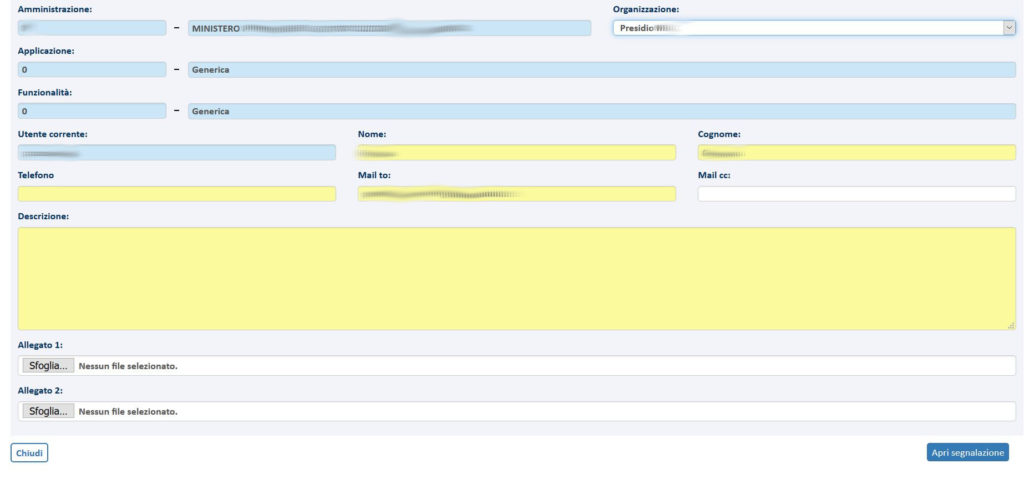 ma a parte questo non ci sono differenze.
ma a parte questo non ci sono differenze.
La risposta
Una volta inviato il quesito, non resta che attendere. La risposta arriverà via mail, mentre su Sicoge non resterà alcuna traccia.
Su Sicoge, infatti non ci sono sezioni in cui consultare le domante inviate (anche solo per vedere quanto tempo è passato) e le risposte ricevute, nè per sapere a chi sia stato assegnato il “ticket”.
Questo è un limite, perchè avere già nel programma la memoria dei problemi e delle relative soluzioni potrebbe essere davvero molto utile, specie se il problema si ripresenta a distanza di tempo. Speriamo che in futuro la sezione MOST si arricchisca anche di queste funzionalità.